- Keď najnovšia aktualizácia ovládača NVIDIA vygeneruje BSoD, niektorí používatelia sa rozhodnú vrátiť sa k iným predchádzajúcim verziám.
- S novou verziou však môžete mať aj naďalej vynikajúce skúsenosti, ak najskôr vykonáte čistý reštart v núdzovom režime.
- Môže to tiež vyžadovať odinštalovanie grafických ovládačov, ktoré môžete mať v počítači. Ako to môžete urobiť, nájdete v sprievodcovi nižšie.
- Ďalším riešením tohto problému je použitie pokročilého nástroja na automatickú aktualizáciu ovládačov.

- Stiahnite si Restoro PC Repair Tool dodávaný s patentovanými technológiami (patent k dispozícii tu).
- Kliknite Spustite skenovanie nájsť problémy so systémom Windows, ktoré by mohli spôsobovať problémy s počítačom.
- Kliknite Opraviť všetko opraviť problémy ovplyvňujúce bezpečnosť a výkon vášho počítača
- Restoro bol stiahnutý používateľom 0 čitateľov tento mesiac.
Jeden z najbežnejších problémov po vydaní najnovšej NVIDIA Ovládače GPU sú opakovaním chyby Modrá obrazovka smrti v systéme Windows 10.
Väčšina používateľov tvrdí, že po nainštalovaní nových opráv pre ovládače Nvidia dostanú BSoD hneď po reštartovaní počítača.
Posledná aktualizácia od spoločnosti NVIDIA je zameraná aj na hráčsku komunitu a má poskytnúť najlepší zážitok z rôznych hier vrátane tých, ktoré sú vyvinuté na technológii VR.
Tento ovládač Game Ready obsahuje najnovšie vylepšenia GameWorks VR, chyby, opravy chýb a optimalizácie, ktoré zabezpečia bezproblémový priebeh vašich herných relácií.
Čo môžem urobiť, ak aktualizácia ovládača NVIDIA zlyhala?
1. Vrátiť späť ovládače v núdzovom režime
1.1. Vrátiť ovládače ručne
- Stlačte Windows + R klávesové skratky súčasne otvoríte dialógové okno Spustiť
- Typ devmgmt.msc a kliknite Ok, otvorí sa to Správca zariadení.
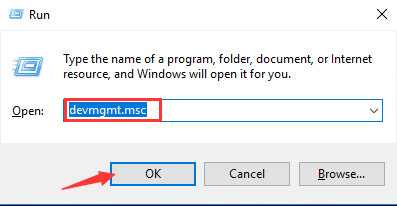
- V Správca zariadení kliknite na ponuku Grafické adaptéry a kliknite pravým tlačidlom myši na zariadenie grafickej karty Nvidia, vyberte Vlastnosti.
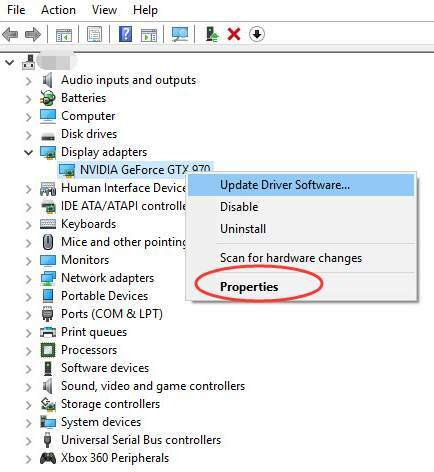
- Kliknite na ikonu Vodič tab. Potom kliknite Vrátiť vodič späť.
- Zobrazí sa vyskakovacie okno s otázkou, či chcete vrátiť ovládače Nvidia späť na predchádzajúcu verziu, kliknite na Áno.
- Reštartujte počítač.
Používateľ, ktorý mal problémy s ovládačmi v systéme Windows 10, hlásil chyby BSoD hneď po aktualizácii ovládačov a potrebovali reštartovať zariadenie.
Ak aktualizácia ovládača Nvidia zlyhala, jedným z riešení je downgrade ovládačov v núdzovom režime na predchádzajúcu verziu, čo môžete ľahko urobiť podľa vyššie uvedených krokov.
1.2. Odinštalujte a preinštalujte ovládače automaticky

- Stiahnuť ▼ Odinštalátor ovládača displeja a uistite sa, že máte do počítača stiahnutý najnovší balík ovládačov NVidia.
- Choďte do Ikona DDU na pracovnej ploche a v počítači spustite sprievodcu inštaláciou.
- Keď sa vyžaduje, aby ste si vybrali Možnosť spustenia, vyberte Bezpečnostný mód a kliknite na Reštartovať do bezpečného režimu.
- Po reštartovaní sa môže zobraziť chyba s hlásením Táto aplikácia sa nedá otvoriť. Kliknite na tlačidlo Zavrieť.
- V ponuke DDU, ktorá sa zobrazí na obrazovke, vyberte odstránenie ovládačov NVidia. Potom vyberte Vyčistite a reštartujte.
- Kliknite na ikonu ovládačov NVidia na pracovnej ploche a vyberte Odinštalovať.
- Prejdite na stránku NVidia a vykonajte čistú inštaláciu grafických ovládačov.
Ak sa po aktualizácii ovládača NVidia v systéme Windows 10 vyskytne chyba BSoD, vykonanie inštalácie ovládačov Čisté grafické karty vám určite pomôže vyriešiť ju.
Začnite odinštalovaním všetkých grafických ovládačov pomocou nástroja Display Driver Uninstaller a po reštartovaní si stiahnite najnovšiu verziu ovládačov NVIDIA, ako sme si ukázali vyššie.
Spustením skenovania systému odhalíte potenciálne chyby

Stiahnite si Restoro
Nástroj na opravu PC

Kliknite Spustite skenovanie nájsť problémy so systémom Windows.

Kliknite Opraviť všetko opraviť problémy s patentovanými technológiami.
Spustite program PC Scan s nástrojom Restoro Repair Tool a vyhľadajte chyby, ktoré spôsobujú problémy so zabezpečením a spomalenia. Po dokončení skenovania proces opravy nahradí poškodené súbory novými súbormi a komponentmi systému Windows.
Ak nemôžete stiahnuť ovládače grafickej karty, možno budete musieť vykonať určité akcie, ako sú kroky uvedené v tejto užívateľsky príjemnej príručke, čo robiť, ak Nemožno stiahnuť ovládače NVIDIA pre Windows 10.
2. Aktualizujte ovládače automaticky
Po dokončení odinštalovania ovládača systém automaticky nainštaluje predvolený, ale pokiaľ ide o grafické ovládače, potrebujete presný ovládač pre vaše zariadenie.
Ovládače môžete začať hľadať na webových stránkach NVIDIA, ale môže to byť časovo náročné a zložité, ak veci nedosahujete správne.
Môžete tiež aktualizovať svoje zariadenie profesionálnym softvérom, ktorý začne aktualizovať vaše zariadenie hneď po jeho inštalácii. Vďaka tejto vynikajúcej aplikácii si môžete byť istí, že vám už nikdy neprídu ďalšie dôležité aktualizácie.
 Ak ste hráč, producent fotografií alebo videa alebo sa denne venujete intenzívnym vizuálnym pracovným tokom, potom už viete, aká dôležitá je vaša grafická karta (GPU).Aby ste sa ubezpečili, že všetko funguje hladko a vyhnete sa akýmkoľvek chybám ovládačov GPU, použite kompletný súbor Driver Update Assistant, ktorý vyrieši vaše problémy iba pár kliknutiami, a dôrazne odporúčame DriverFix.Podľa týchto jednoduchých krokov môžete bezpečne aktualizovať svoje ovládače:
Ak ste hráč, producent fotografií alebo videa alebo sa denne venujete intenzívnym vizuálnym pracovným tokom, potom už viete, aká dôležitá je vaša grafická karta (GPU).Aby ste sa ubezpečili, že všetko funguje hladko a vyhnete sa akýmkoľvek chybám ovládačov GPU, použite kompletný súbor Driver Update Assistant, ktorý vyrieši vaše problémy iba pár kliknutiami, a dôrazne odporúčame DriverFix.Podľa týchto jednoduchých krokov môžete bezpečne aktualizovať svoje ovládače:
- Stiahnite a nainštalujte DriverFix.
- Spustite softvér.
- Počkajte, kým DriverFix zistí všetky vaše chybné ovládače.
- Aplikácia vám teraz zobrazí všetky ovládače, ktoré majú problémy, a stačí vybrať tie, ktoré sa vám páčili opravené.
- Počkajte, kým aplikácia stiahne a nainštaluje najnovšie ovládače.
- Reštart aby sa zmeny prejavili.

DriverFix
Udržujte GPU na vrchole svojho výkonu bez obáv o jeho ovládače.
Navštíviť webovú stránku
Zrieknutie sa zodpovednosti: tento program je potrebné inovovať z bezplatnej verzie, aby bolo možné vykonať niektoré konkrétne akcie.
3. Nainštalujte si najnovšiu verziu systému BIOS
- Typ msinfo do vyhľadávacieho panela Windows s cieľom zistiť, ktorá verzia BIOS používate. Zapíšte si číslo verzie a dátum
- Naštartujte počítač a zadajte UEFI BIOS.
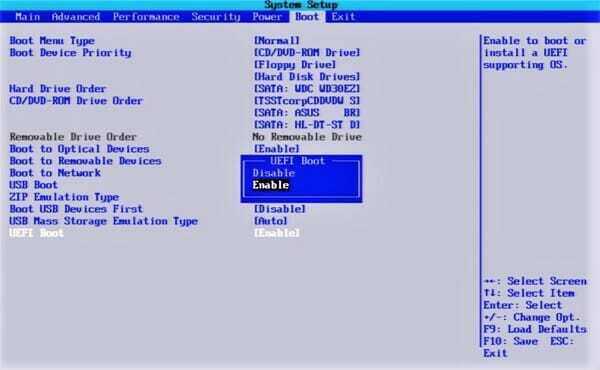
- Prejdite na oficiálnu stránku základnej dosky a nájdite najnovšie Aktualizácia systému BIOS.
- Stiahnite si BIOS aktualizujte súbor do počítača.
- Preneste aktualizačný súbor do a USB flash disk.
- Reštartujte počítač na Ovládací panel UEFI.
- Spustite UEFIPomocou nástroja na aktualizáciu firmvéru a vytvorte zálohu svojho existujúceho firmvéru na jednotku flash. (pre prípad, že by sa niečo pokazilo)
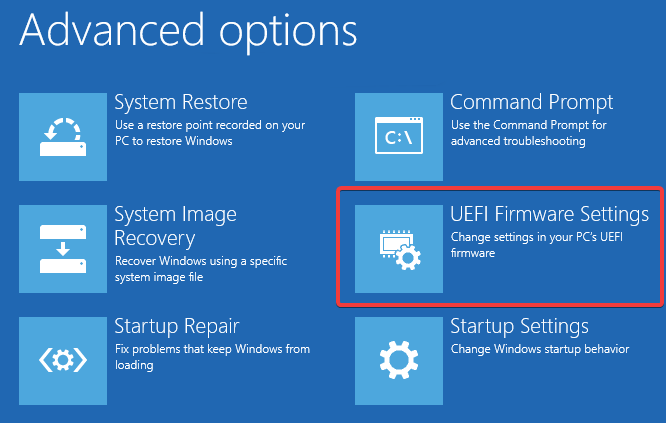
- Použi Utilita UEFI vyberte nový obrázok firmvéru, ktorý ste uložili na jednotku flash.
- Spustite nástroj na aktualizáciu firmvéru. Po dokončení procesu aktualizácie reštartujte zariadenie PC.
Niektorí používatelia tiež uviedli, že inštalácia najnovšej verzie systému BIOS pomohla vyriešiť problém s výskytom chyby BSOD po zlyhaní aktualizácie ovládača NVidia.
Ako vidíte, existuje niekoľko spôsobov, ako vykonať aktualizáciu ovládača NVIDIA v systéme Windows 10, takže si môžete byť istí, že sa s týmito zlyhaniami BSoD nestretnete.
Tiež vám odporúčame pozrieť si tento článok, ktorý je zameraný na ako vyriešiť najbežnejšie problémy s BSOD ktoré sa vyskytujú v systéme Windows 10.
Ktoré riešenie sa pre vás ukázalo ako najlepšie? Chceli by sme od vás v tejto veci počuť viac, takže nám zanechajte komentár v špecializovanej sekcii nižšie.
 Stále máte problémy?Opravte ich pomocou tohto nástroja:
Stále máte problémy?Opravte ich pomocou tohto nástroja:
- Stiahnite si tento nástroj na opravu PC hodnotené Skvelé na TrustPilot.com (sťahovanie sa začína na tejto stránke).
- Kliknite Spustite skenovanie nájsť problémy so systémom Windows, ktoré by mohli spôsobovať problémy s počítačom.
- Kliknite Opraviť všetko opraviť problémy s patentovanými technológiami (Exkluzívna zľava pre našich čitateľov).
Restoro bol stiahnutý používateľom 0 čitateľov tento mesiac.
často kladené otázky
Jedným z dôvodov tejto situácie môže byť skutočnosť, že v počítači nemáte nainštalovanú najnovšiu verziu systému BIOS. Zistite viac o Chyba zlyhania aktualizácie ovládača NVidia.
Môžete sa rozhodnúť pre riešenie problémov pomocou príkazového riadku. V tejto príručke, ktorá sa venuje skúmaniu, sa pozrite na ďalšie vynikajúce riešenia opravy problémov s modrou obrazovkou Microsoft Surface.
Skvelou metódou je použitie fixačného nástroja BSoD od iného výrobcu. Skontrolujte ďalšie vynikajúce možnosti, ktoré vám môžu pomôcť vyriešiť chyby BSoD ntoskrnl.exe.


